現在、GoogleまたはGboardキーボード にXNUMX億以上のダウンロードがあります Google Playで。 4万以上の意見に基づくユーザー評価では、4.4点満点中XNUMX点です。 すべてを使用しても、このアプリの操作に関しては、一部の電話で特定の問題が発生します。
いくつかあります モトローラ このキーボードの問題を報告するユーザー。 ただし、Gboardを問題なく使用し続けるために実行できる解決策がいくつかあります。 これらのソリューションの多くは モトローラ自身のコミュニティで共有 そして、その技術サービスによってさえ、彼らはあなたの問題を終わらせるかもしれません。
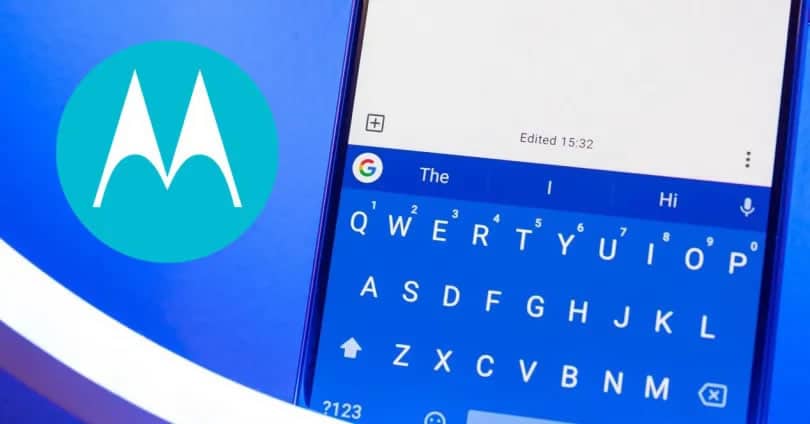
彼の主な問題
このキーボードを使用した後、または最近インストールした後でも、問題が発生する可能性があります。 また、Googleからダウンロードされたものでも、外部のアプリリポジトリからダウンロードされたものでも構いません。 ユーザーは遅延を経験するか、 キーボード自体の消失 、場合によっては端末自体のロックを解除できなくなります。
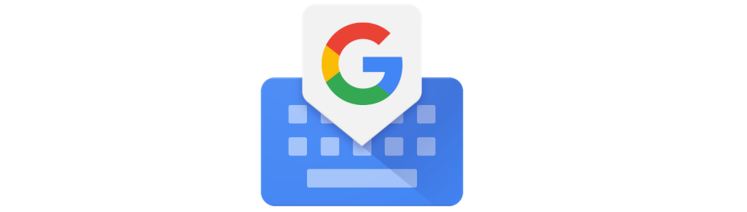
そしてソリューション
データを削除する
最初の解決策は、キーボードからデータを消去し、強制的に停止することにより停止します。 このために、設定/アプリケーションとストレージメニューに移動します。 次に、右上のXNUMXつのポイントをクリックし、「設定のリセット」をクリックします。同じメニュー内で「システムアプリケーションの表示」をクリックします。 次に、Googleキーボードを探し、[ストレージ]をクリックします。 内側をクリックすると データを削除して強制停止します。 モトローラを再起動すると、問題は解消されたはずです。
有効になっていることを確認します
臨時のアプリケーションとの競合のため、キーボードが非アクティブになっている可能性もあります。 その場合、再度アクティブ化する必要があります。 このために、設定/言語とテキスト入力/仮想キーボード/キーボードマネージャーに移動し、 Gboardをアクティブにする .
音声でダウンロード
アプリの再インストールが必要になる場合があります。 ただし、エラーのためにキーボードが使用できない場合は、音声を使用してGoogle Playで見つけることができます。 アプリケーションの再インストールに進みます 。 アプリケーションストアにアクセスし、マイクをクリックして音声でアプリを検索するだけです。 その後、アプリをアンインストールしてインストールするだけです。
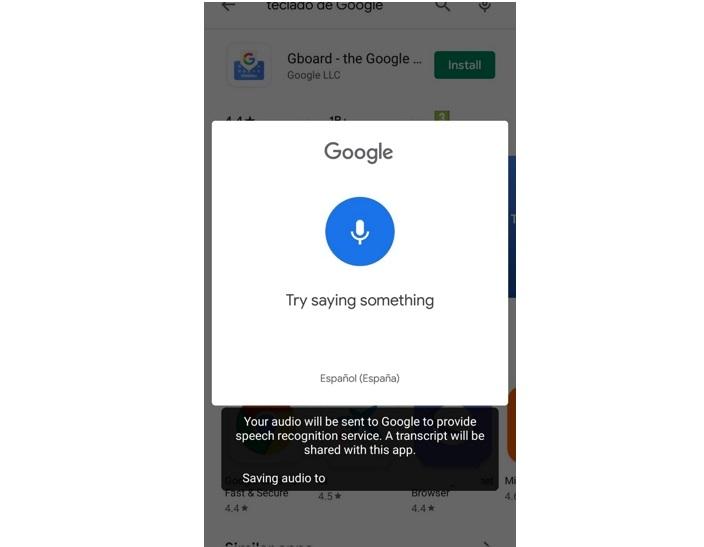
Motorola Recoveryを使用する
ただし、Gboardに問題があり、パスワードを持っているために携帯電話のロックを解除できないモトローラユーザーは、工場出荷時設定にリセットする必要があります。 写真や連絡先などのデータを削除する 同期されません。 ターミナルを再び使用できるようにするには、次の手順に従う必要があります。

- 機器を充電器に接続した状態で、ボリュームダウンキーと電源ボタンを同時に約7秒間押してから離します。
- 次に、キーを使用して音量を下げて「RECOVERY MODE」までスクロールし、電源キーを使用して選択します
- 画面には、MotorolaロゴとAndroidロゴ(感嘆符ロゴ)が表示されます。
- 電源キーを3秒間押します。押しながら、音量を上げるキーをXNUMX回タッチしてすばやく離します。
- これで、デバイスにリカバリモードオプションが表示されます。
- キーを使用して音量を下げ、WIPE DATA / FACTORY RESETと表示されている場所までスクロールし、電源キーを使用してこのオプションを選択し、同じ順序で[はい]または[ユーザーデータのみ]で確認します。
- これで、モバイルはデータの消去を開始し、最後に電源ボタンを使用して、システムの再起動で確認する必要があります。
- プロセスの最後にデバイスが再起動し、電源を入れるとすべてが正常に戻ります。